Nosacījumformatēšana klasiskajā programmā Outlook darbam ar Windows ļauj automātiski mainīt ienākošo ziņojumu krāsas un fontus atkarībā no sūtītāja, tēmas vai adresāta. Nosacījumformatēšana klasiskajā programmā Outlook darbam ar Windows ir veids, kā ziņojumu sarakstā izcelt saņemtos ziņojumus, kas atbilst definētajiem nosacījumiem, izmantojot krāsas, fontus un stilus. Norādiet, kādiem nosacījumiem, piemēram, sūtītāja vārds vai e-pasta adrese, ir jāatbilst ienākošajam ziņojumam, un attiecīgajiem ziņojumiem tiek lietota nosacījumformatēšana.
Piemēram, nosacījumformatēšanas kārtula var noteikt, ka visi ziņojumi, ko sūtījis jūsu priekšnieks, ziņojumu sarakstā tiek parādīti sarkanā krāsā. Ja vēlaties veikt papildu izmaiņas e-pasta ziņojumu pamattekstā, mainiet e-pasta ziņojumu noklusējuma fontu vai teksta krāsu.
Piezīme.: Sākot ar Microsoft Outlook 2010, organizēšanas līdzeklis , kas ļāva izveidot teksta nosacījumformatēšanas kārtulas e-pasta ziņojumiem, tika noņemts. Teksta nosacījumformatējumam tagad var piekļūt dialoglodziņā Skata papildu iestatījumi.
Šajā rakstā
Nosacījumformatēšanas kārtulas izveide klasiskajā programmā Outlook darbam ar Windows
-
Programmā Outlook darbam ar Windows noklikšķiniet uz Skats.
-
Grupā Pašreizējais skats noklikšķiniet uz Skata iestatījumi.
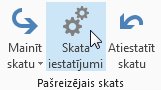
-
Dialoglodziņā Skata papildu iestatījumi noklikšķiniet uz Nosacījumformatēšana.

Tiek parādīta noklusējuma kārtulu kopa. Tas ietver kārtulu Nelasītie ziņojumi. Izmantojot šo kārtulu, nelasītie ziņojumi ziņojumu sarakstā tiek rādīti treknrakstā. Turklāt tiek parādītas visas nosacījumformatēšanas kārtulas, ko izveidojāt rūtī Kārtošana, izmantojot vecāku Outlook versiju.
-
Veiciet kādu no šīm darbībām:
-
Lai izdzēstu kārtulu, noklikšķiniet uz tās un pēc tam uz Dzēst.
-
Lai īslaicīgi izslēgtu kārtulu, notīriet attiecīgās kārtulas izvēles rūtiņu.
-
Lai mainītu kārtulas kritēriju, noklikšķiniet uz kārtulas un pēc tam uz Nosacījums.
-
Lai mainītu kārtulai lietoto teksta formatējumu, noklikšķiniet uz kārtulas un pēc tam uz Fonts.
-
Lai pievienotu jaunu nosacījumformatēšanas kārtulu, noklikšķiniet uz Pievienot, lodziņā Nosaukums ievadiet nosaukumu, noklikšķiniet uz Fonts, lai norādītu formatējumu, un pēc tam noklikšķiniet uz Nosacījums, lai norādītu attiecīgās kārtulas kritērijus.
-
Nosacījumformatēšanas kārtulu piemērs klasiskajā programmā Outlook darbam ar Windows
Tālāk ir sniegti daži nosacījumformatēšanas kārtulu piemēri, kādus varat izveidot Outlook.
Kā iestatīt, lai visi no Andra Kalniņa saņemtie ziņojumi tiktu parādīti sarkanā krāsā
-
Noklikšķiniet uz Pievienot.
-
Ievadiet kārtulas nosaukumu.
-
Noklikšķiniet uz Fonts.
-
Sadaļā Krāsa noklikšķiniet uz Sarkana.
-
Noklikšķiniet uz Labi.
-
Noklikšķiniet uz Nosacījums.
-
Lodziņā No rakstiet Andris Kalniņš.
Piezīme.: Vārdam ir precīzi jāatbilst pilnajam vārdam, kāds tiek rādīts saņemtajos ziņojumos.
-
Dialoglodziņā Filtrs, Nosacījumformatēšana un Skata papildu iestatījumi noklikšķiniet uz Labi.
Kā iestatīt, lai visi ziņojumi, kuru tēmā iekļauts vārds Contoso, tiktu parādīti zaļā krāsā
-
Noklikšķiniet uz Pievienot.
-
Ievadiet kārtulas nosaukumu.
-
Noklikšķiniet uz Fonts.
-
Sadaļā Krāsa noklikšķiniet uz Zaļa.
-
Noklikšķiniet uz Labi.
-
Noklikšķiniet uz Nosacījums.
-
Lodziņā Meklēt vārdu(s): ierakstiet Contoso.
-
Dialoglodziņā Filtrs, Nosacījumformatēšana un Skata papildu iestatījumi noklikšķiniet uz Labi.
Kā iestatīt, lai visi ziņojumi, kuru tēmā vai pamattekstā iekļauts vārds "brīvdiena", tiktu parādīti zilā krāsā
-
Noklikšķiniet uz Pievienot.
-
Ievadiet kārtulas nosaukumu.
-
Noklikšķiniet uz Fonts.
-
Sadaļā Krāsa noklikšķiniet uz Zila.
-
Noklikšķiniet uz Labi.
-
Noklikšķiniet uz Nosacījums.
-
Lodziņā Meklēt vārdu(s): ierakstiet "brīvdiena".
-
Dialoglodziņā Filtrs, Nosacījumformatēšana un Skata papildu iestatījumi noklikšķiniet uz Labi.










